Bu işlemi yapmak için METİNBİRLEŞTİR ve PARÇAAL Fonksiyonlarını kullanacağız.
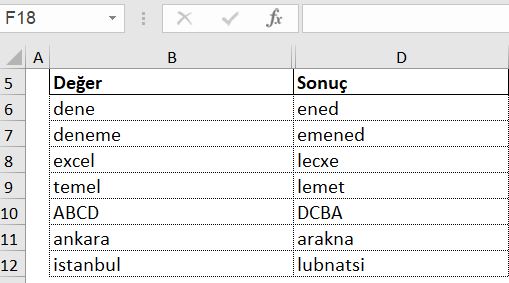
tersten yazmak için Formülün İşlem Adımları
=METİNBİRLEŞTİR(“”;1;PARÇAAL(“ABCD”;{10;9;8;7;6;5;4;3;2;1};1))
{10;9;8;7;6;5;4;3;2;1} işlem bir dizi işlemidir. Dikkat ettiyseniz dizi formülünü 10’dan geriye doğru yazdım. Böylece 1. dizi konumuna hedef hücredeki ilk değer, 2. dizi konumuna hücredeki 2. değer gelecek.
En fazla kaç karakteri tersten işlem uygulanacaksa sayıyı o kadar belirlemeliyiz. Örneğimizde 10 karakterlik belirledim. Eğer hedef eri 10 karakterden fazla ise ters işlemi yapmayacaktır.
=METİNBİRLEŞTİR(“”;1;PARÇAAL(“ABCD”;{“”;””;””;””;””;””;”D”;”C”;”B”;”A”};1))
PARÇAAL İşleminden önce Dizi formülüne veriler konumuna göre yukarıdaki gibi yerleşir. Gördüğünüz gibi A en sondadır. ABCD 4 karakter olduğu için kalan değerler boş dönmektedir.
=METİNBİRLEŞTİR(“”;1;{“”;””;””;””;””;””;”D”;”C”;”B”;”A”})
PARÇAAL formülünde çıkan değer sayının yerine değerlerin yerleştiği durumdur. Şimdi yapmamız gereken DCBA olabilmesi için boşluk olan değerlerden kurtulmamız gerekiyor. METİNBİRLEŞTİR formülünün ilk parametresi
“”;
parametesi ile Çift Tırnak yaparak boşlukları sil demiş oluyoruz.
1;
1 seçerek DOĞRU parametesini yazmış oluyoruz. Boşlukları yoksay işlemi yapmış oluyoruz.
{“”;””;””;””;””;””;”D”;”C”;”B”;”A”}
Boşlukları silince bu dizi değerinden DCBA değeri çıkmış olacak.
=DCBA
Sonuç olarak tersten yazmak için Dizi Formülü, METİNBİRLEŞTİR ve PARÇAAL formülü ile metni formülü gerçekleştirmiş olduk.
Tersten Yazmanın Sonuçları
Uygulama dosyasından diğer örneklerle metni tersten yazmayı sağlayabilirsiniz.
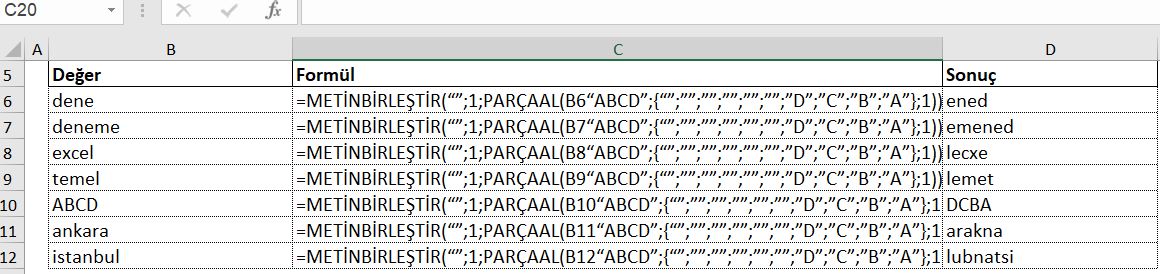
UYGULAMA DOSYASI :excel-hucre-degeri-tersten-yaz